
IPv4 と IPv6 は、どちらもネットワーク上の住所であるIPアドレスの種類です。インターネットに接続するにはIPアドレスが必須ですが、現在その数が足りなくなるという事態が起こっています。
IP アドレスと聞いて多くの人が思い浮かべるのは、「255.255.255.255」のような4つの数値で構成される形式ではないでしょうか。この形式の IPv4 アドレスの総量は約43億個です。
現代では、パソコン、スマートフォン、タブレットだけでなく、家電製品までインターネットに接続するようになり、個人が所有するインターネット機器は1つでは済みません。これではIPアドレスが不足するのも当然です。
そこで IPアドレスの枯渇を避けるために誕生したのがIPv6です。IPv6アドレスの総量は約340澗個、つまり10の36乗というほぼ無限とも言える数に及びます。
この記事では、現在のネットワーク接続が IPv4 か IPv6 かを確認する方法を解説します。
IPv4かIPv6か確認する
確認するためには、以下の2パターンがあります。
- パソコンの設定から確認
- インターネットを通じて確認する
設定から確認

スタートメニューを開き、設定を開きます。
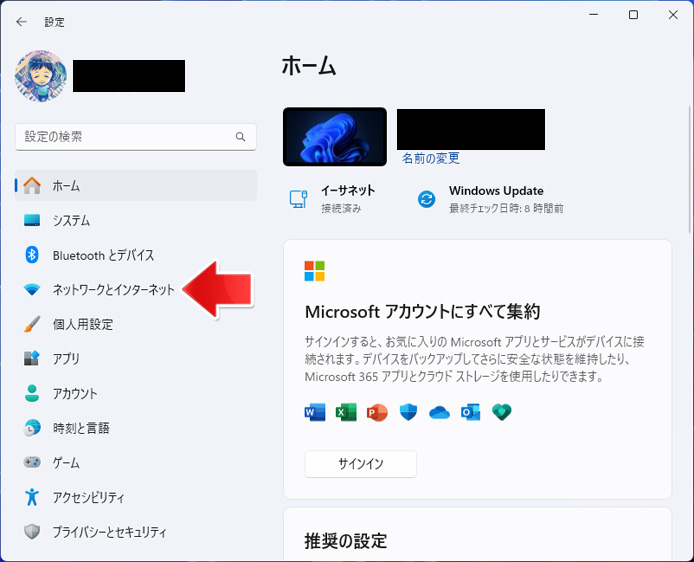
左メニューよりネットワークとインターネットを選択します。
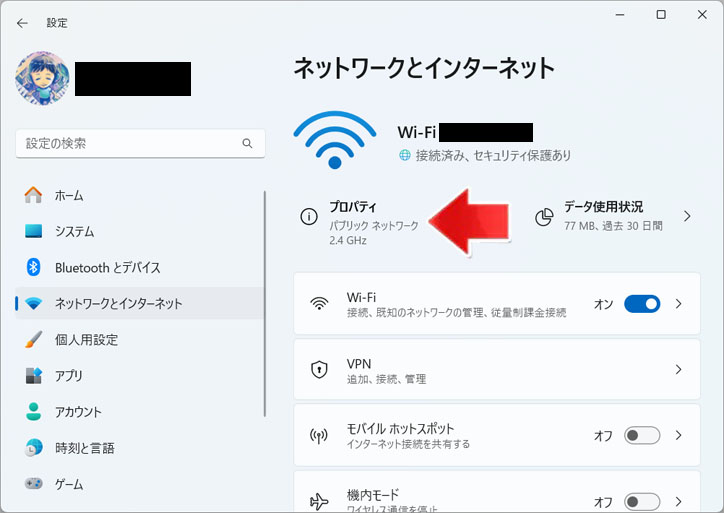
プロパティボタンを押します。
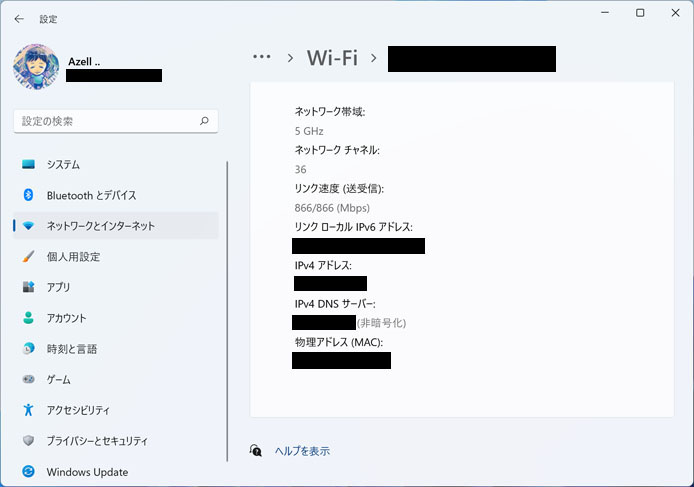
下の方へスクロールすると IPv4 アドレスが記載されています。
この場合 IPv4 で接続されているという事になります。IPv6 で接続されていれば IPv6 アドレスが記載されます。
リンクローカル IPv6 アドレスは、直接インターネットにアクセスするためのものではありません。
インターネットを通じて確認する
IPv4 か IPv6 かを判定するウェブサイトがあります。こちらにアクセスする事で簡単に確認する事ができます。
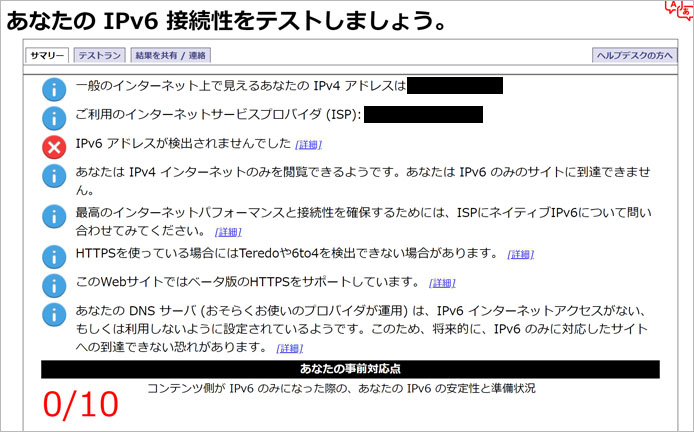
上図の例では IPv6 接続ではないという結果が出ています。
IPv6で接続できないとどうなる?
IPv6 に対応していない場合でも、直ちにインターネットが使えなくなるわけではありません。
現在、ほとんどのウェブサイトは IPv4 と IPv6 の両方に対応しているか、または IPv4 ネットワークからのアクセスを想定して作られているため、引き続きアクセスできます。
IPv6で接続するには?
IPv6 で接続するには、インターネットプロバイダとルーターの両方が IPv6 に対応している必要があります。
プロバイダが IPv6 に対応していなければプロバイダを変えなくてはいけませんし、古いルーターを使っている場合はルーターも買い換える必要があります。そこまで急いで IPv6 に対応しなくても2025年現在は支障はありません。
より高速で安定した接続や、将来的なインターネット環境の変化に対応するためには、IPv6への移行は徐々に進めていく価値があります。
関連記事
Wi-Fi と有線 LAN の優先順位を変えるには?

